说到Word2010文档的默认样式,有同学觉得字号小看起来费劲,时间长了还容易引起眼睛疲劳。有同学觉得段落间距不够明显,本教程为大家介绍如何修改默认样式。
具体步骤:打开 Word,在“开始”选项卡“样式”选项组右下角单击小箭头按钮。如下图所示:

或者直接在键盘上按组合键“Ctrl+Alt+Shift+s”调出“样式”窗口,单击底部“管理样式”按钮。
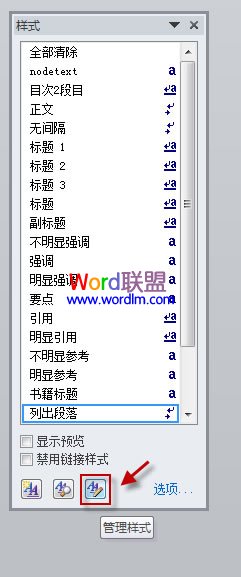
在“管理样式”窗口中,切换到“设置默认值”选项卡。我们可以在这里重新设置文档的默认格式,包括中西文字体,字号,段落位置,段落间距等。完成设置后,选择新样式的适用范围,最后单击“确定”保存设置就可以了。
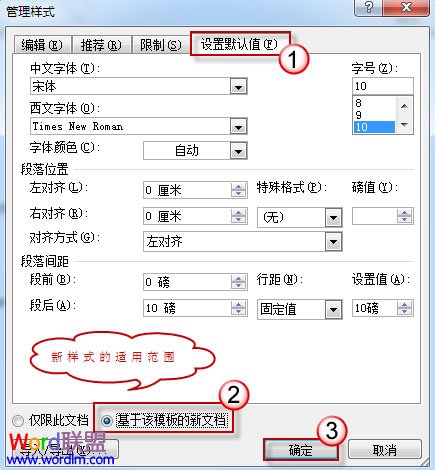
有同学问:如果日后又想使用系统默认的样式,怎么还原回去?
这个也简单的。在 Windows 资源管理器地址栏中输入路径 %appdata%\microsoft\templates,回车。找到并删除 Normal.dotm,然后重新运行Word就可以回归默认样式了。













 相关攻略
相关攻略
 近期热点
近期热点
 最新攻略
最新攻略